大师教您win10系统总提示explorer.exe应用程序错误的办法
发布日期:2019-05-09 作者:win10家庭版 来源:http://www.win10zhuti.com

重置internet Explorer设置的方法:
1、打开iE浏览器,找到【工具】图标,打开【internet选项】;

2、选择【高级】,win10装机版,点击【重置】,然后勾选【删除个性化设置】,点击【重置】,后续按提示操作即可。
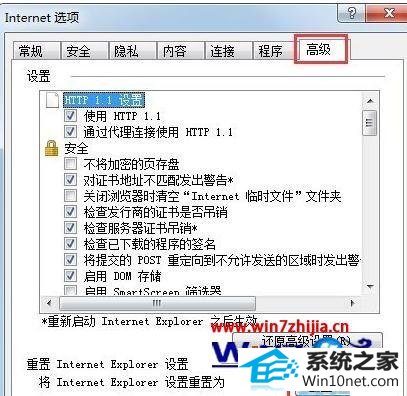
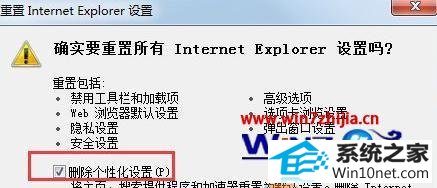
注册dLL组件的方法
1、使用快捷键“win+R”弹出【运行】,输入“cmd”,点击【确定】;

2、在命令提示符下输入for %1 in (%windowsdir%\system32\*.dll) do regsvr32.exe /s %1;
如果怕输入错误的话,可以复制这条指令,然后在命令提示框按鼠标右键使用“粘贴”功能,然后回车。在飞速滚屏完全静止前,别着急启动其他程序,先耐心等一会儿。如果出现什么提示,就按确定。运行完之后你的问题就会解决了。
对于win10系统总提示explorer.exe应用程序错误的图文步骤大家都明白了吗?如果觉得该提示很烦人的话,可以参考上述的教程来设置清除掉,还有其他的电脑系统教程需要学习的话,欢迎上官网查看。
栏目专题推荐
系统下载推荐
系统教程推荐
- 1win10系统磁盘分区图标显示不正常的恢复办法
- 2电脑公司WinXP 纯净中秋国庆版 2020.10
- 3win10系统笔记本鼠标灯没亮无法正常使用的操作步骤
- 4老司机研习win10系统打开文档提示“word遇到问题需要关闭”的方法
- 5win7电脑运行饥荒游戏提示error during initialization处理办法
- 6小编操作win10系统安装程序弹出mom.exe - net framework初始化错误的
- 7技术员研习win10系统访问不了ftp的步骤
- 8win10系统插入耳机时总是弹出音频对话框的设置步骤
- 9win7系统连接网络时提示无法连接到此网络错误的设置步骤
- 10帮您操作win10系统不能使用语音聊天的技巧